InkScape: Заливаем контур растром
Среди обучающих роликов по программе InkScape, выложенных на Youtube, мне особенно нравится вот этот:
Здесь растровое изображение удачно вписано в векторное, удачно сымитирован псевдообъем. Для тех, кто не успел рассмотреть поясню на другом примере.
Импортируем растровое изображение в InkScape:

В редакторе Corel Draw можно уже работать с узлами и «обтравить» коня, чтобы его передняя часть «вылезла» из основного изображения. В InkScape же нужно выполнить еще несколько промежуточных операций.
Во-первых, из меню «Объект» выполнить «Объект -> Текстура -> Объект в текстуру». Теперь изображение можно удалить, оно сохранено в текстуре. Далее, рисуем прямоугольник, оконтуриваем его («Объект -> Оконтурить объект»). Вызываем диалог «Объект -> Заливка и обводка» и заливаем текстурой. Прямоугольный контур заполнится изображением коня.
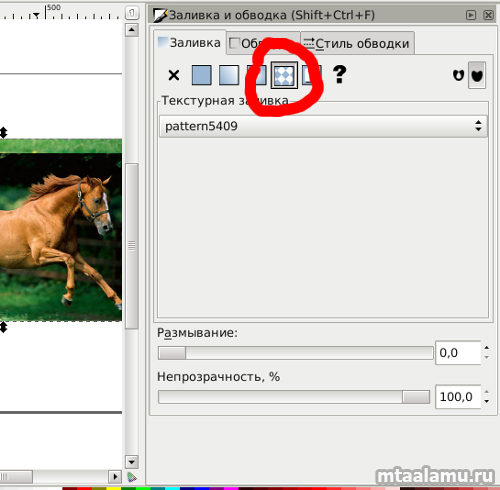
Еще раз подчеркну: это не исходное импортированное растровое изображение, а векторный прямоугольник, залитый текстурой.
Теперь, добавляя новые узлы, как можно более точно «общелкиваем» переднюю часть коня.



Здесь растровое изображение удачно вписано в векторное, удачно сымитирован псевдообъем. Для тех, кто не успел рассмотреть поясню на другом примере.
Импортируем растровое изображение в InkScape:

В редакторе Corel Draw можно уже работать с узлами и «обтравить» коня, чтобы его передняя часть «вылезла» из основного изображения. В InkScape же нужно выполнить еще несколько промежуточных операций.
Во-первых, из меню «Объект» выполнить «Объект -> Текстура -> Объект в текстуру». Теперь изображение можно удалить, оно сохранено в текстуре. Далее, рисуем прямоугольник, оконтуриваем его («Объект -> Оконтурить объект»). Вызываем диалог «Объект -> Заливка и обводка» и заливаем текстурой. Прямоугольный контур заполнится изображением коня.
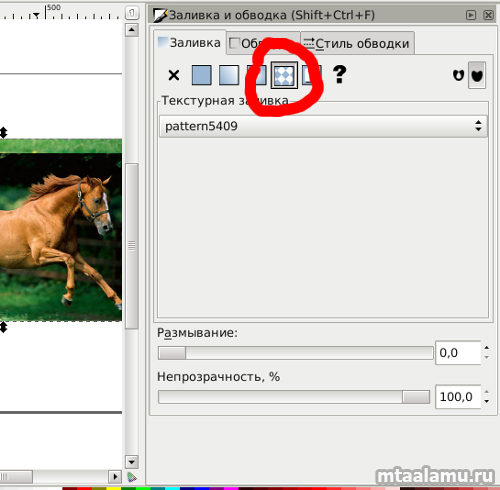
Еще раз подчеркну: это не исходное импортированное растровое изображение, а векторный прямоугольник, залитый текстурой.
Теперь, добавляя новые узлы, как можно более точно «общелкиваем» переднюю часть коня.




Комментарии (3)
RSS свернуть / развернутьahmetzyanov_d
yababay
Markony
Только зарегистрированные и авторизованные пользователи могут оставлять комментарии.